STEL:
Je wil een pose maken die wat gedetailleerder is. Bijvoorbeeld je Simmie moet haar bril vast pakken in de pose, of een hoedrand. Moet je dan maar gokken waar de hand geplaatst moet worden?
NEE,
niet nodig als je kleding of accessoires importeert. Standaard draagt je rigfile (Simmie dus) een bikini of een zwembroek), maar nu wil je iets anders.
Eerst moet je wat voorbereidend werk doen.......
N.B.
Hierbij ga ik ervan uit dat je de basiskennis al hebt. Je weet wat s3oc is en hoe je kunt beginnen. Je hebt ook al eens een pose in Blender gemaakt. Zoniet neem dan de eerdere tutorials over dit onderwerp door. (zie de menuknop boven)
Stap 1
Open S3oc. Druk op Cloning en kies uit het menu voor CAS Part. Een lijst wordt opgesteld. In die lijst kun je een keuze maken.
1. Kies uit de lijst welk CAS deel je wilt hebben.
2. = locatie waar het bestand is opgeslagen.
3. = 'Clone or Fix' knop. Hier drukken. Selecteer en druk dan op Clone or Fix
Opmerking 1:
Bovenin zie je staan Name (naam), Tag (label), EP/SP (Expansion of accessoires PaCK) Door nu op de knop Name of EP/SP te drukken kun je de volgorde wijzigen. Het zou het zoeken makkelijker moeten maken.
Hierboven zie je waar een vinkje moet staan. Ook wordt de naam aangepast. Dit kan je ook zelf aanpassen waarbij je ook de locatie kunt aanpassen.
Druk dan op 'Start'.
--> S3oc gaat zijn gang, dat duurt even. Daarna krijg je de omkaderde melding te zien. Sluit af door op OK te drukken.
Het kledingstuk of accessoire is nu gekloond. Sluit nu S3OC en open Blender.
Stap 2
Je opent een rigfile (laten we uitgaan van af... voor een vrouwenfiguur). Importeer eventueel ook al je pose die nog gefinetuned moet worden. Hieronder een voorbeeld.
Stap 3
Rechts druk je op het +je van afRig. Kies bijv. voor afBottom en met rechtsklik kun je kiezen voor Delete.
Duidelijk: de benen zijn verdwenen. En nu dus de jurk, rok of wat je hebt uitgezocht importeren.
Zorg dat je op Scene staat (= standaard) en kies dan onder S3PY Rig Tools voor Load CAS.
Navigeer naar het opgeslagen kledingstuk, selecteer en klik dan op Import Sims3 Prop in de rechter bovenhoek.
N.B. Verwijder top EN bottom als je een volledig kledingstuk gaat importeren.
Bovenstaand voorbeeld ziet er 'raar' uit, maar je kunt toch de pose maken. Hier gaan we wél de verkeerde texturen wijzigen.
Stap 4
Dus klik op het symbool met het rood/witte damborden (en niet op New)
Dan verschijnt er een menu. Kies voor afBody_m.
Onder auRig Armature Data zie je 2 lijnen die beginnen met afBody. Een ervan is geselecteerd. Hiervan hebben we net een skin textuur toegevoegd.
Doe dit ook voor de andere OOK als deze een andere naam hebben, doordat je costum content hebt gekloond. In de screen hieronder zie een dergelijk voorbeeld.
Herhaal de procedure:
Druk op de eerste lege regel met het dambord ervoor. De regel New verschijnt en klik dan op het dambord en kies voor afBody_m.
Verplaats deze naar boven. Net boven Multiplier.
Ga nu naar het gedeelte waar staat MAPPING
wijzig Generated in UV
Maak nu je pose af. Maak de 'bones' weer zichtbaar en ga naar pose modus. Rechtsklik op een bone punt.
Opmerking 2:
Voor custom content (kleding/accessoires die gemaakt zijn door anderen) moet je anders te werk gaan. Zelf heb ik CCMAGIC geinstalleerd. Ik open eerst CC Magic, ga dan naar mijn zelfaangemaakte map Kleding en zoek daar naar de NAAM van het bestand. Dan open ik Electronic Arts, CC Magic, Content, Packages en via S3oc open ik dat bestand, dat ik vervolgens kloon.

















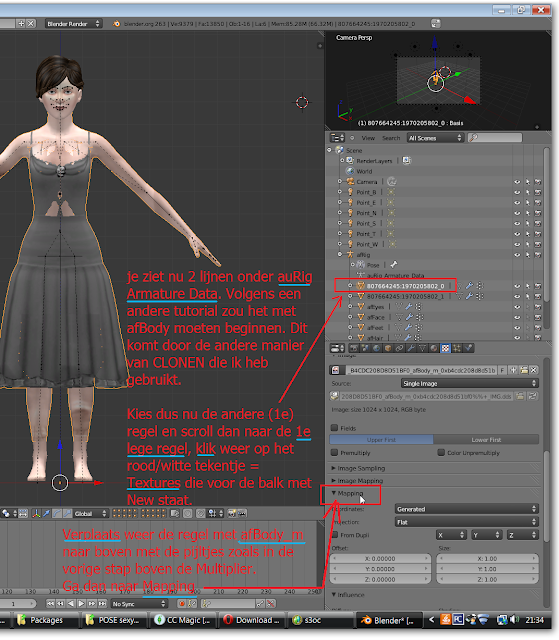



Geen opmerkingen:
Een reactie posten
Vragen, opmerkingen of aanvullingen kun je hier kwijt. Ook verzoeken om tutorials te maken c.q. te vertalen of te bewerken.